Perlombaan untuk solusi VPN terbaik sangat dekat dan detail terkecil bisa menjadi pengubah permainan. ExpressVPN sangat dianggap sebagai pemimpin di lapangan, dengan banyak hal terjadi untuk itu.
Namun, ada beberapa masalah yang membuat pengguna tertentu ragu, dan mereka menyangkut kesalahan "Tidak Terduga" tertentu yang kadang-kadang terjadi, terutama saat mereka mengalirkan media dari situs web yang dibatasi secara geografis.
Masalahnya tidak sepenuhnya serius karena jarang terjadi pada platform Windows 10. Namun, untuk berjaga-jaga jika Anda menemukan kesalahan ini, kami menyediakan langkah-langkah di bawah ini yang akan membawa Anda ke resolusi cepat.
Cara memperbaiki kesalahan ExpressVPN yang tidak terduga di Windows 10
- Coba server lain
- Pastikan Anda memenuhi syarat untuk DNS MediaStreamer
- Instal ulang ExpressVPN
- Periksa koneksi
- Nonaktifkan antivirus dan firewall
- Kirim tiket ke dukungan ExpressVPN
Kami sangat merekomendasikan CyberGhost, penyedia VPN terkemuka yang belum dilaporkan memiliki masalah atau kesalahan. Mereka juga memiliki tim pendukung yang sangat responsif yang siap membantu. Periksa sekarang fitur-fiturnya dan harga (diskon 71%) di halaman web resmi.
1: Coba server lain
Hal pertama yang pertama. Kesalahan ini agak rendah terjadi pada platform Windows. Itu sebagian besar menjangkiti pengguna iOS sejak versi ExpressVPN untuk perangkat genggam Apple memiliki bug. Meskipun demikian, meskipun jarang, masih ada kesalahan dan perlu ditangani. Cara pertama dan termudah untuk mengatasi ini adalah mengubah keadaan, lokasi, atau server.
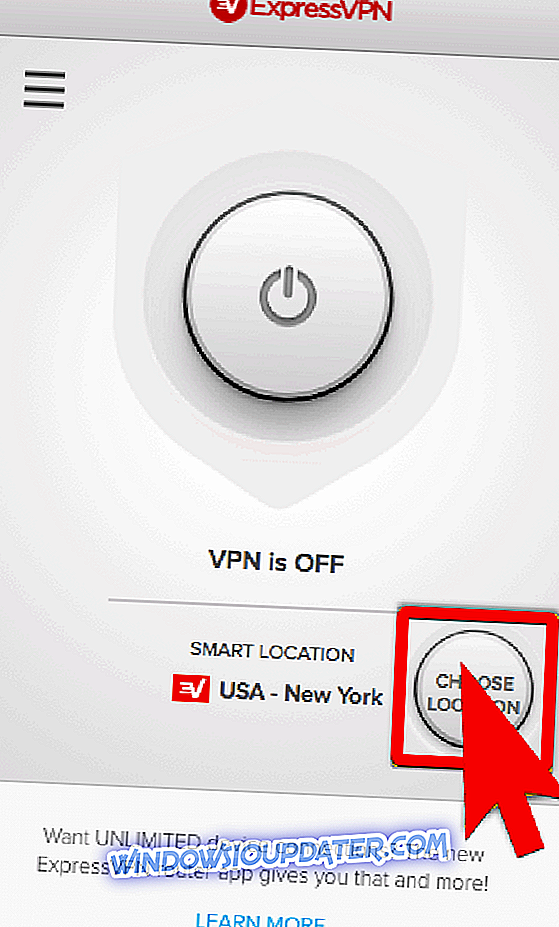
Ini cukup umum untuk server dengan lalu lintas terbanyak turun. Juga, terkadang layanan streaming akan memberlakukan batasan berdasarkan alamat IP sehingga, dengan beralih ke yang lain, Anda harus bisa mengatasinya. Tentu saja, jika layanan VPN lengkap tidak sepenuhnya diblokir oleh penyedia media.
Beralih ke server alternatif di klien ExpressVPN agak sederhana dan mereka datang dalam jumlah sehingga Anda harus memiliki waktu yang mudah menemukan yang sesuai dengan tagihan. Sebagai catatan tambahan, Anda dapat mencoba mengurangi level enkripsi. Ini tidak secara langsung terlibat dalam penampilan "Kesalahan tak terduga", tetapi ini bisa membantu.
2: Pastikan Anda memenuhi syarat untuk MediaStreamer DNS
Kesalahan "Tidak Terduga" ini sebagian besar terjadi ketika pengguna mencoba mengakses media streaming yang memiliki pembatasan geografis terhadapnya. Sekarang, karena banyak dari mereka (Netflix adalah contoh terbaik) cenderung memblokir layanan VPN, ExpressVPN menawarkan pengaturan DNS khusus yang memungkinkan Anda untuk mengakses, misalnya, Netflix dan streaming video HD. Untuk mempercepat penyangga DNS MediaStreamer tidak disertai dengan jenis enkripsi apa pun. Di sisi lain, banyak pengguna membuang opsi ini karena mereka tidak ingin ikut campur dengan konfigurasi DNS pada PC mereka.
Anda juga dapat mencoba Netflix versi Microsoft Store alih-alih yang dijalankan melalui browser. Beberapa pengguna lebih beruntung dengan pendekatan itu.
Karena ini bukan bagian standar dari suite ExpressVPN, Anda harus mendaftar untuk menggunakannya. Jika Anda beruntung, ini akan memungkinkan Anda mengakses media streaming pilihan Anda tanpa masalah apa pun. Sekarang, mendaftar dan mengonfigurasi agak sederhana, jadi pastikan untuk mengikuti langkah-langkah yang kami berikan di bawah ini dan Anda harus menyelesaikannya dalam hitungan detik:
- Pertama, nonaktifkan semua pengaturan proxy dan DNS yang disesuaikan pada PC Anda.
- Buka situs web ExpressVPN dan masuk dengan kredensial Anda.
- Klik pada pengaturan DNS .
- Aktifkan ” Secara otomatis daftarkan alamat IP saya ” dan klik Daftarkan alamat IP saya .

- Tutup pengaturan dan buka klien desktop ExpressVPN.
3: Instal ulang ExpressVPN
Masalah dengan klien ExpressVPN untuk Windows 10 cukup jarang. Namun, karena ini adalah aplikasi seperti banyak aplikasi lainnya, segalanya dapat serba salah dalam sekejap mata. Pertama, pastikan bahwa salinan ExpressVPN Anda mutakhir. Urutan pembaruan sebagian besar dikelola secara otomatis oleh layanan pembaruan dalam aplikasi, tetapi Anda juga dapat memeriksanya secara manual. Hanya untuk memastikan semuanya sebagaimana mestinya.
Jika kesalahan yang disebutkan di atas tidak kunjung hilang, kami sarankan instal ulang yang bersih dari klien desktop. Dengan melakukannya, Anda akan membangun kembali layanan VPN dan mengintegrasikan kembali ExpressVPN di shell Windows. Jika Anda tidak yakin bagaimana melakukan instalasi ulang yang bersih, pastikan untuk mengikuti langkah-langkah yang kami berikan di bawah ini:
- Pada bilah Pencarian Windows, ketik Control dan buka Control Panel dari daftar hasil.
- Dari tampilan Category, klik Uninstall a program di bawah Programs.

- Klik kanan pada solusi VPN Anda dan Hapus instalannya.
- Gunakan IObit Uninstaller Pro (disarankan) atau uninstaller pihak ketiga lainnya untuk membersihkan semua file yang tersisa dan entri registri yang telah dibuat VPN.
- Nyalakan kembali PC Anda.
- Unduh versi terbaru ExpressVPN dan instal.
4: Periksa koneksi
Setiap kali Anda memecahkan masalah apa pun yang sangat tergantung pada koneksi, pastikan koneksi itu sendiri berfungsi penuh. Yaitu, meskipun kesalahan ini khusus untuk ExpressVPN, penyebabnya mungkin bervariasi. Dan jika kita ingin cermat, ada beberapa hal yang perlu diperiksa sebelum melanjutkan ke langkah lain.
Prosedurnya hampir sama dan mencakup langkah-langkah standar. Kami menyediakannya di bawah.
- Mulai ulang PC, router, dan modem Anda.
- Ukur kecepatan bandwidth Anda dan, yang lebih penting, latensi paket data tanpa ExpressVPN.
- Gunakan Wired alih-alih koneksi nirkabel.
- Jalankan Pemecahan Masalah Koneksi Windows.
- Siram DNS:
- Buka Command Prompt dengan mengklik kanan pada Start.
- Di baris perintah, ketik perintah berikut dan tekan Enter setelah masing-masing:
- ipconfig / lepaskan
- ipconfig / perpanjang
- Setelah itu, ketikkan perintah berikut dan tekan Enter:
- ipconfig / flushdns
- Mulai ulang layanan ExpressVPN.
- Di bilah Pencarian Windows, ketik Layanan dan buka Layanan dari daftar hasil.
- Temukan layanan ExpressVPN, klik kanan padanya dan buka Properties .
- Hentikan layanan dan mulai lagi.
- Nyalakan kembali PC Anda dan cari perubahan.
- Perbarui router Anda.
- Atur ulang router ke pengaturan pabrik.
5: Nonaktifkan antivirus dan firewall
Jenis tweak ini termasuk dalam kategori "koneksi", tetapi kami memutuskan untuk memberi mereka perhatian ekstra karena membutuhkan penjelasan. Yaitu, antivirus pihak ketiga dalam arti klasiknya tidak boleh mengganggu ExpressVPN.
Namun, banyak dari mereka (seperti BitDefender yang benar-benar pembangkit tenaga listrik multi-fungsi) cocok dengan firewall khusus untuk perlindungan ekstra. Dan itu adalah sesuatu yang dengan senang hati mengganggu solusi VPN. Jadi, pastikan untuk menonaktifkan fitur antivirus atau, lebih baik lagi, untuk membuat daftar putih ExpressVPN dan membiarkannya berkomunikasi secara bebas.
Windows 10-bijaksana, pastikan untuk melakukan hal yang sama dengan Windows Firewall bawaan. Windows Firewall juga dapat dinonaktifkan tetapi kami tidak akan merekomendasikannya. Daftar putih adalah pilihan yang jauh lebih baik di sini. Jika Anda tidak yakin bagaimana membiarkan klien ExpressVPN berkomunikasi melalui batas-batas Windows Firewall, ikuti langkah-langkah di bawah ini:
- Di bilah Pencarian Windows, ketik Allow dan pilih " Izinkan aplikasi melalui Windows Firewall ".
- Klik pada tombol " Ubah pengaturan" .

- Temukan ExpressVPN pada daftar dan centang kotak di sebelahnya. Juga, pastikan bahwa jaringan Publik dan Pribadi diaktifkan.
- Konfirmasikan perubahan dan coba sambungkan melalui VPN lagi.
6: Kirim tiket ke dukungan ExpressVPN
Akhirnya, jika tidak ada solusi yang disarankan bermanfaat bagi Anda, hal terakhir yang dapat Anda lakukan adalah menghubungi dukungan ExpressVPN. Dalam hal dukungan pelanggan, ExpressVPN adalah salah satu pemimpin di pasar. Jadi, Anda dapat mengharapkan dukungan yang tepat dan tepat waktu serta penyelesaian masalah yang cepat. Anda dapat menghubungi mereka melalui email atau melalui opsi Obrolan Langsung yang tersedia di situs web resmi.
Dengan itu, kita bisa menyimpulkannya. Kami harap Anda akan menemukan obat untuk sakit dalam langkah-langkah yang disebutkan di atas. Jika Anda terbiasa dengan solusi alternatif atau memiliki pertanyaan mengenai yang kami sajikan, jangan ragu untuk membagikannya kepada kami. Itu bisa dilakukan di bagian komentar, tepat di bawah.





